Создание и обновление клиента в Мегаплане по новым заявкам с Tilda

В этой инструкции мы покажем, как настроить интеграцию, которая создает/обновляет клиента в Мегаплане при заполнении формы на Tilda. Прочитав инструкцию, ты научишься работать с Albato и сможешь настраивать другие автоматизации с сервисами.
Перед тем, как настраивать интеграцию, подключи оба сервиса к Albato.
Подключение Мегаплан к Albato.
Как подключить Tilda.
Перейди в раздел Мои связки → Создать новую связку.
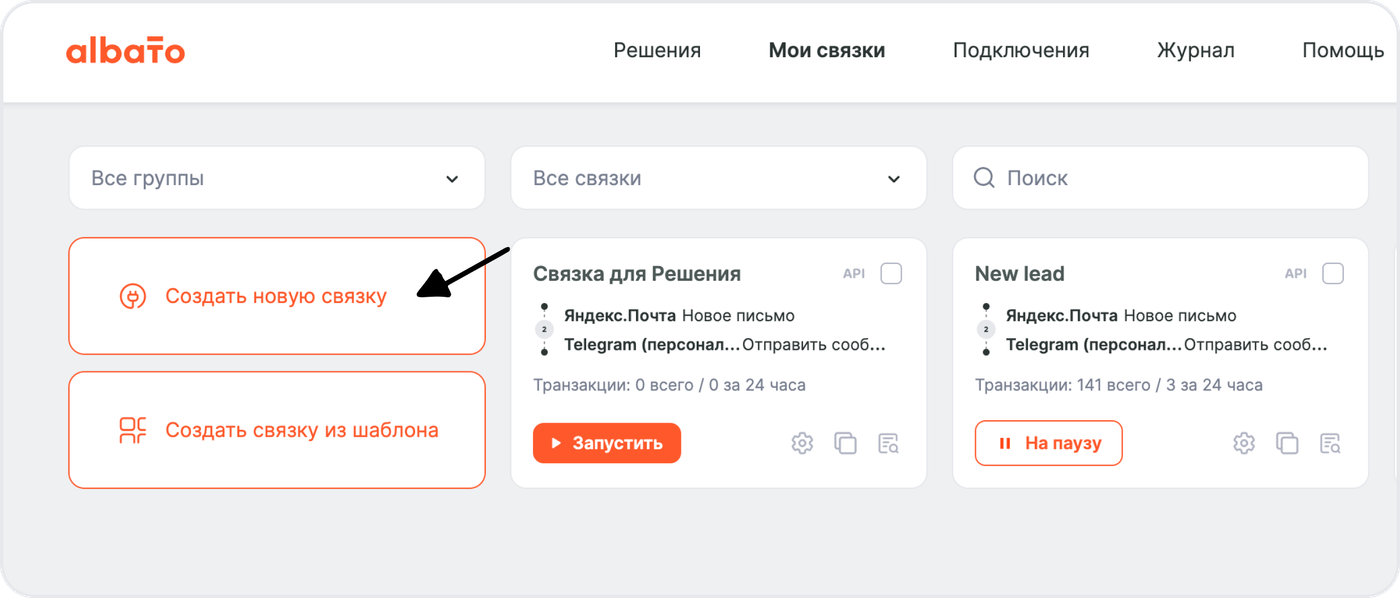
В новом окне выбери событие, которое будет запускать связку.
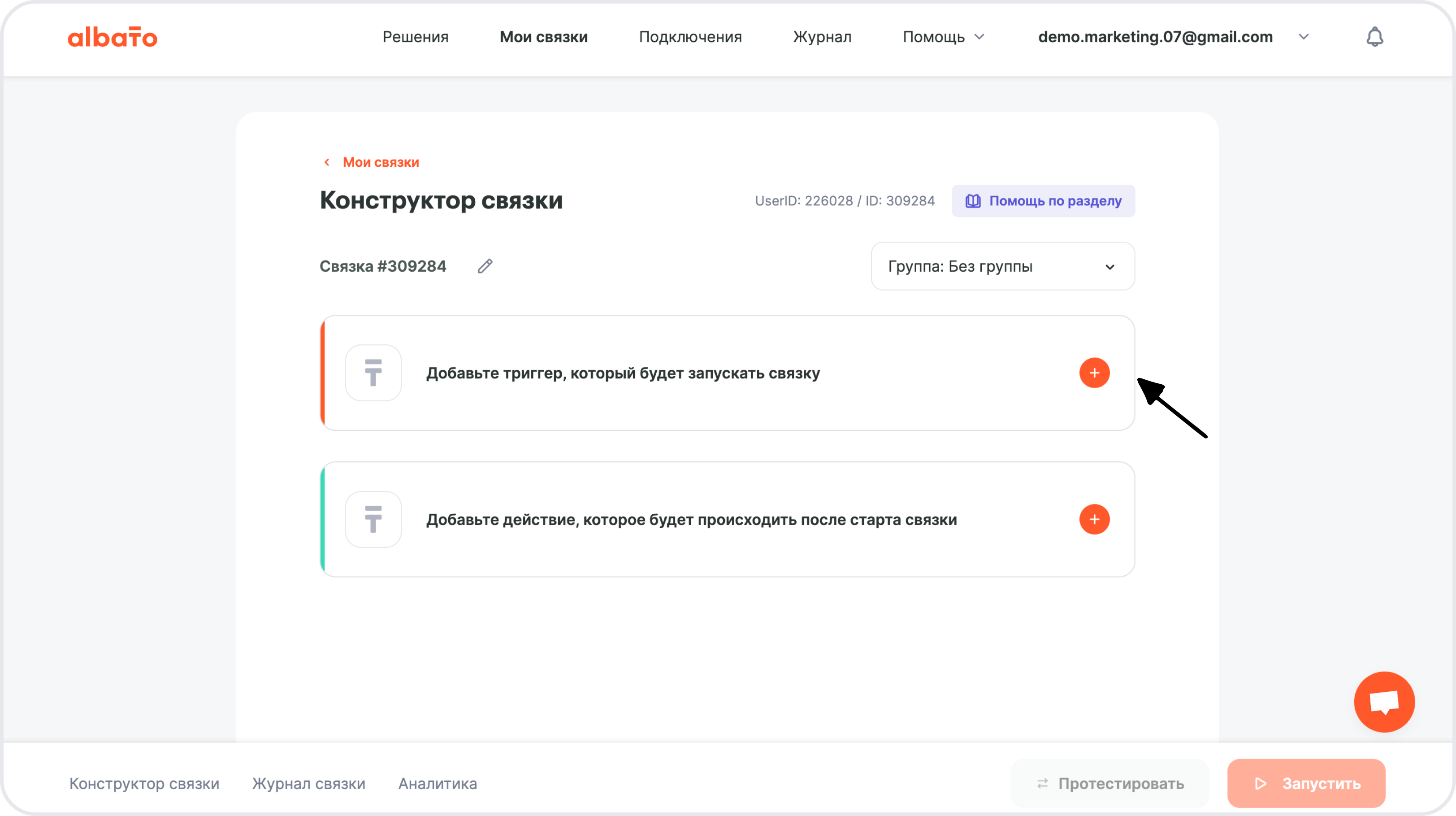
События, которые запускают автоматизацию, называются триггеры.
Триггеры — это изменения, после которых Albato выполнит нужные действия. Триггеры работают в режиме реального времени и по расписанию.
- Сервис, из которого будешь передавать данные — Tilda.
- При каком событии запустится связка — Данные с формы.
- Подключение — создано ранее.
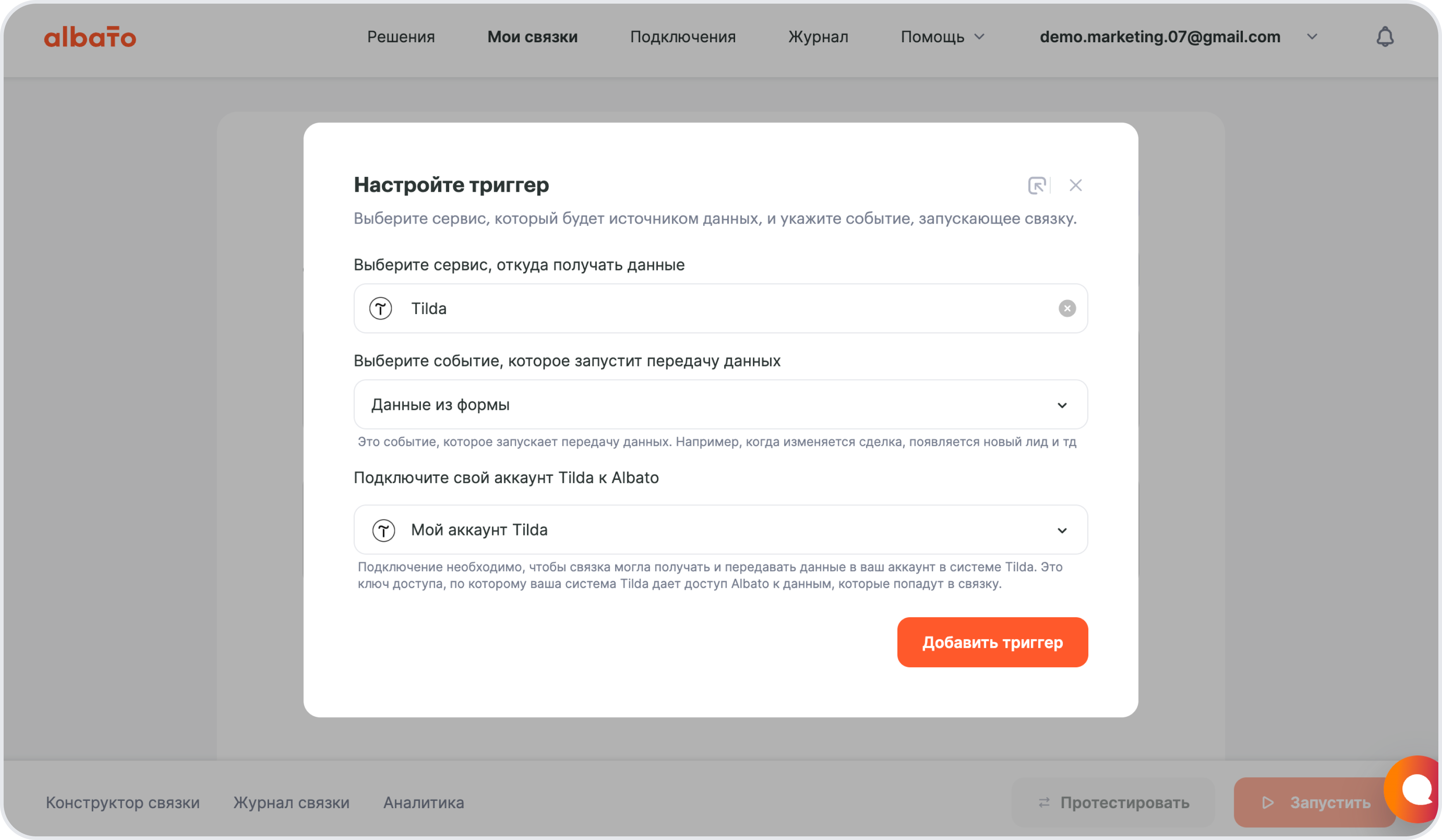
Теперь нужно поймать поля формы с Тильда, для этого нажми Ожидать веб-хук.
Далее открой страницу с формой и заполни поля, имитируя действия клиента.
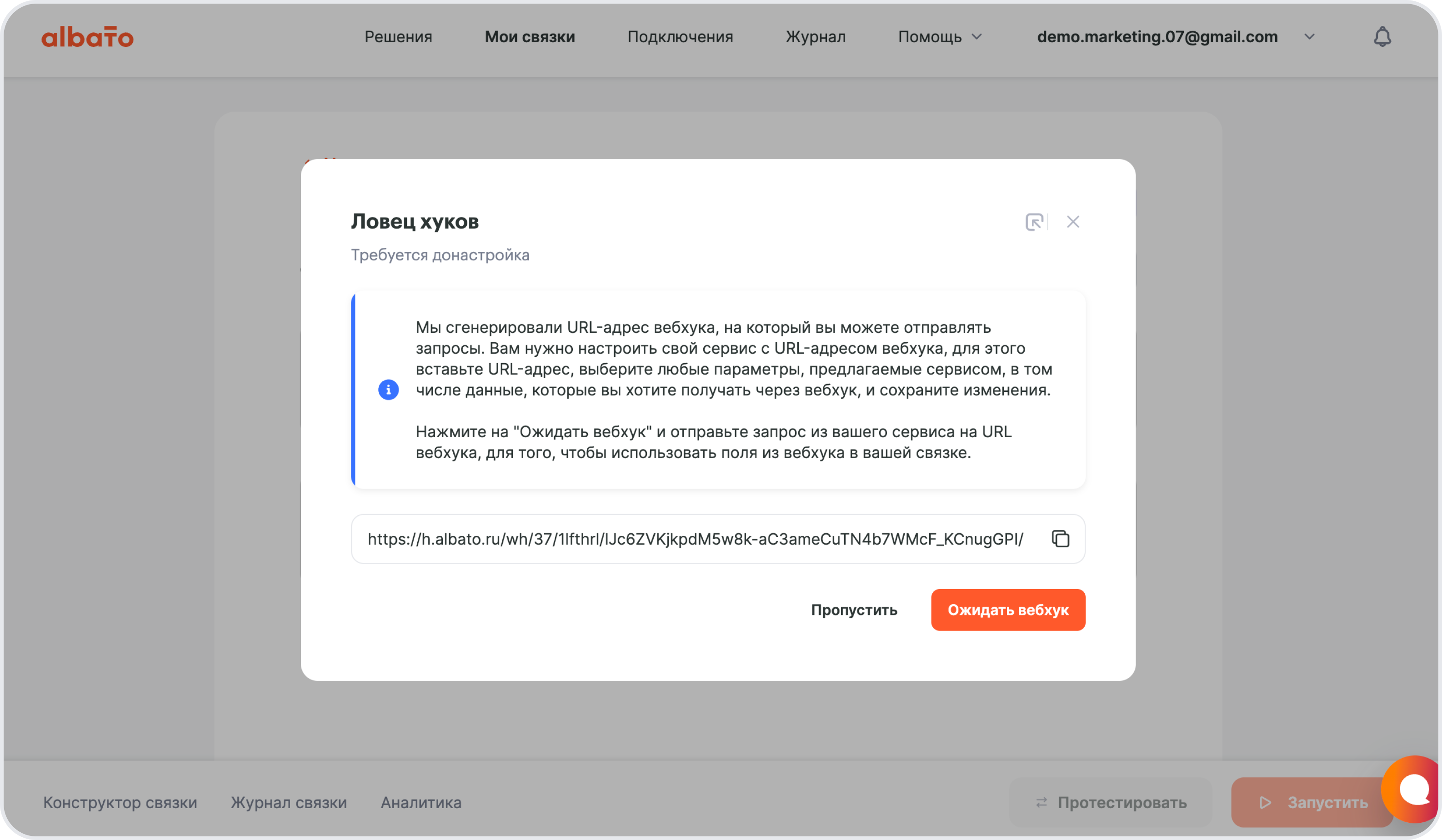
Когда ловец получит поля формы, закрой окно.
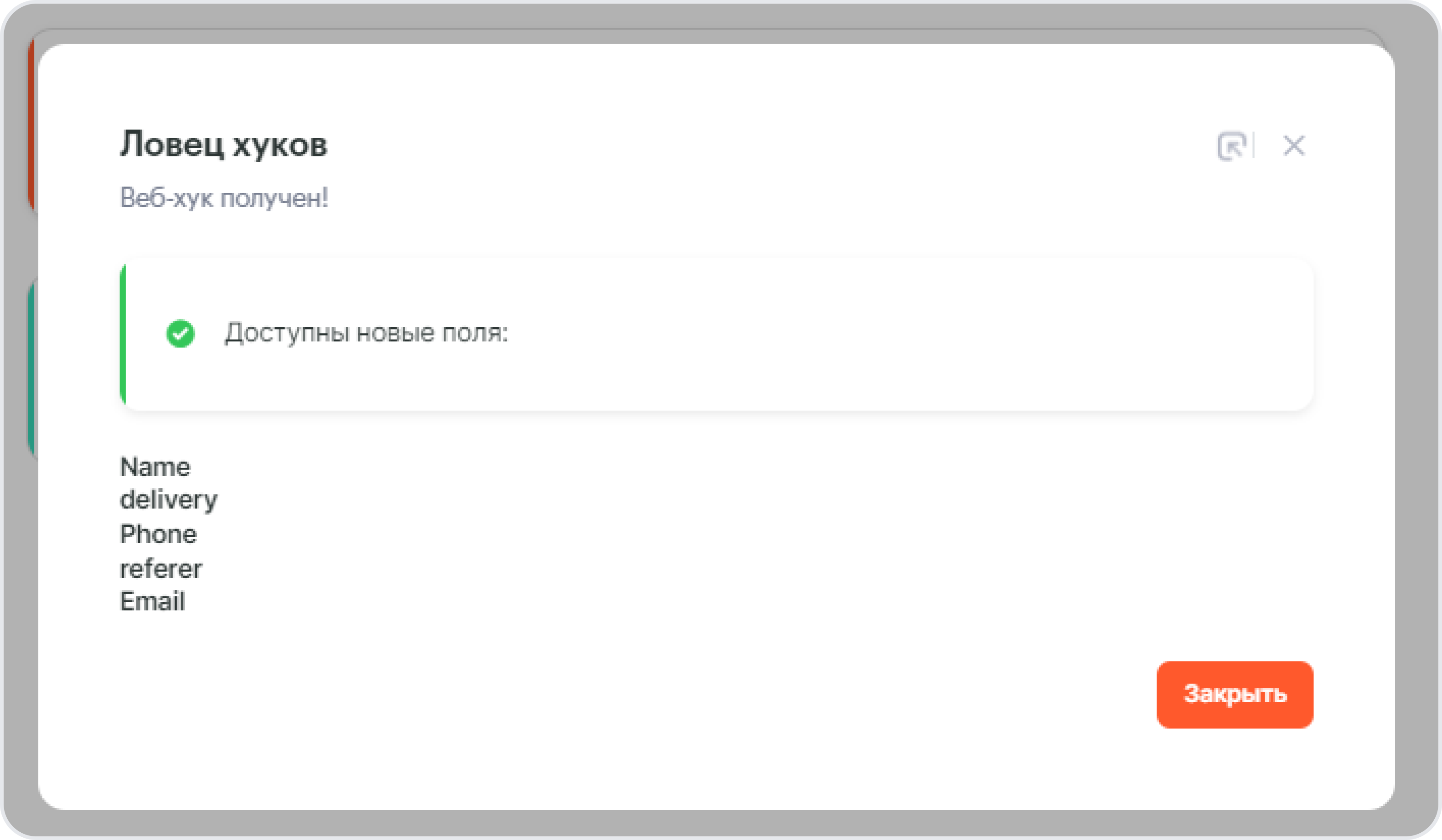
Нажми Закрыть и переходи к следующему шагу.
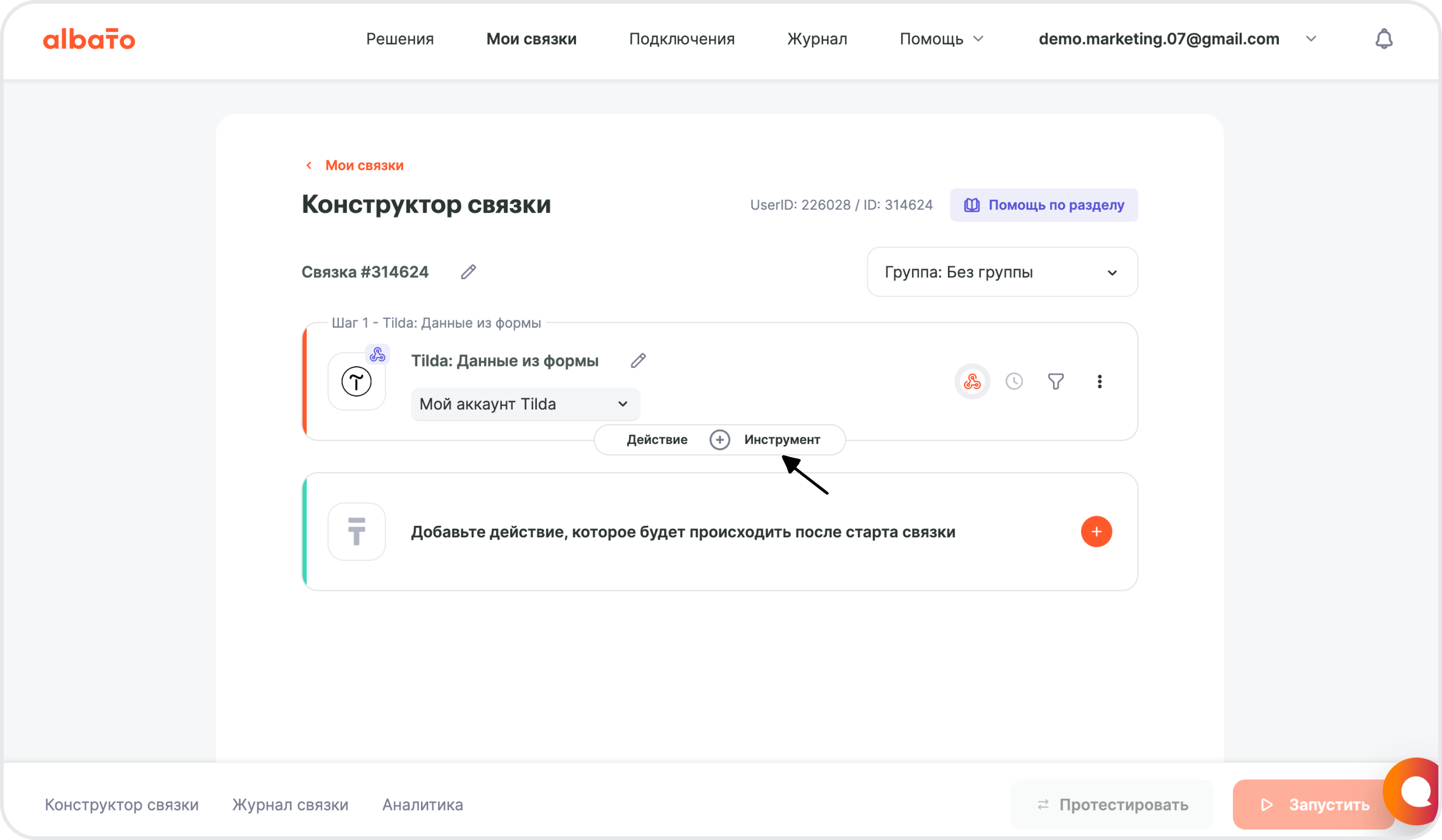
Добавь инструмент – Склейка элементов строковой секции.
Склейка элементов строковой секции поможет получить данные из массива данных Tilda, и склеить их между собой в одну большую переменную.
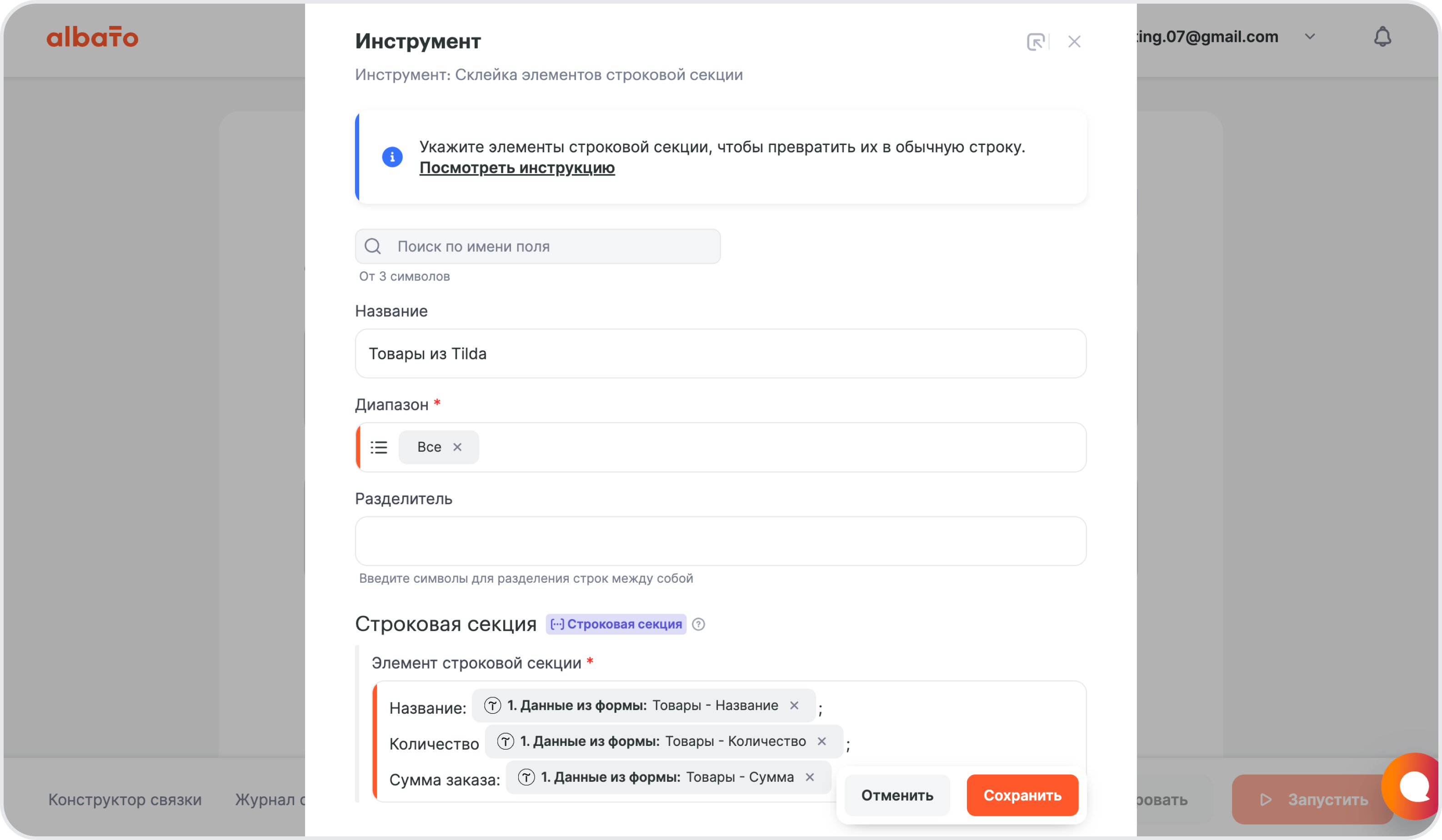
Нажми Сохранить и переходи к следующему шагу.
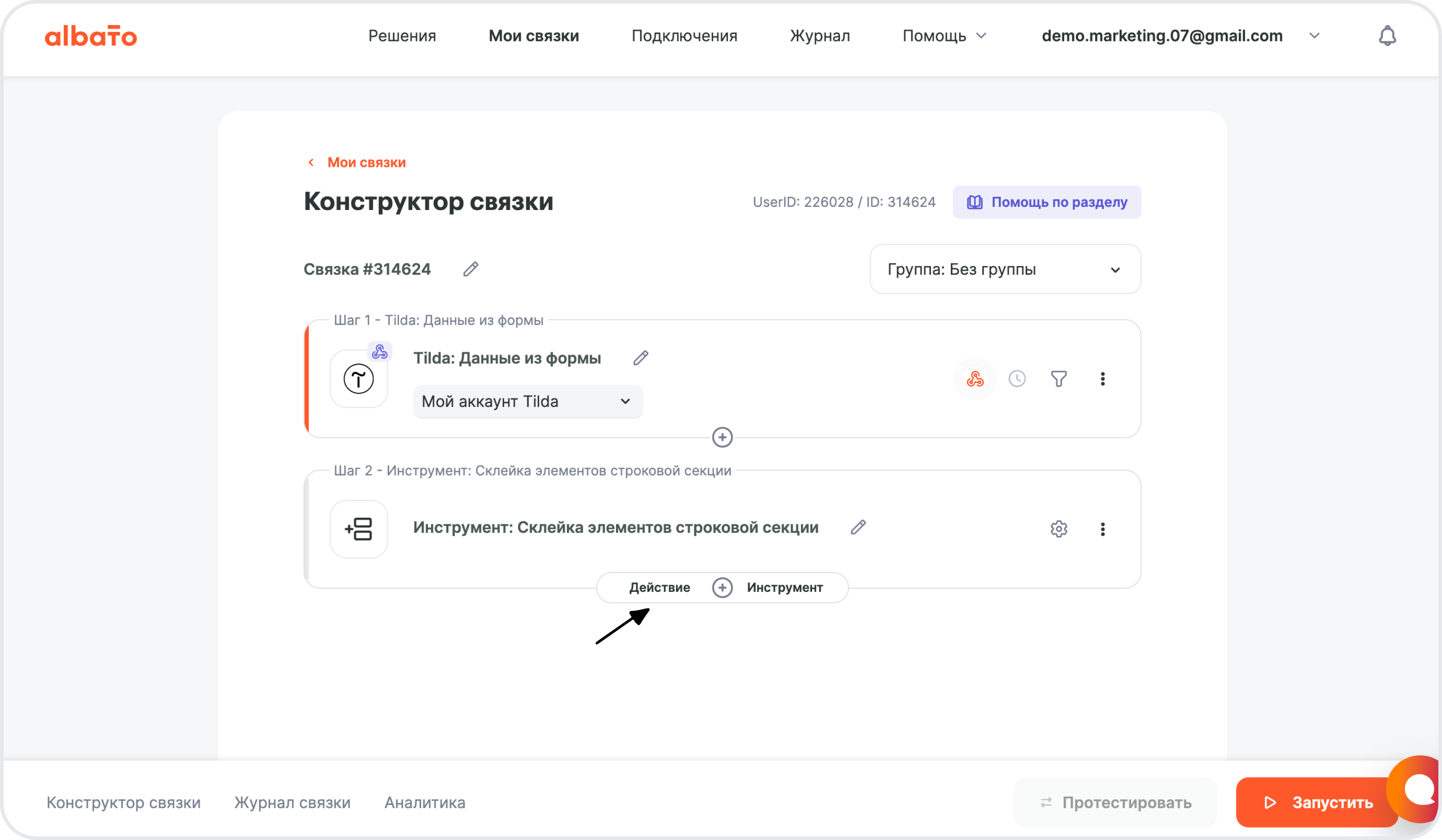
Действия — что делает Albato после запуска связки. Также действия позволяют передавать данные в другие сервисы и системы.
- Сервис, куда будешь передавать данные — Мегаплан.
- Какое действие выполнить, когда запустится связка — Поиск клиента.
- Подключение — создано ранее.
Нажми Добавить действие.
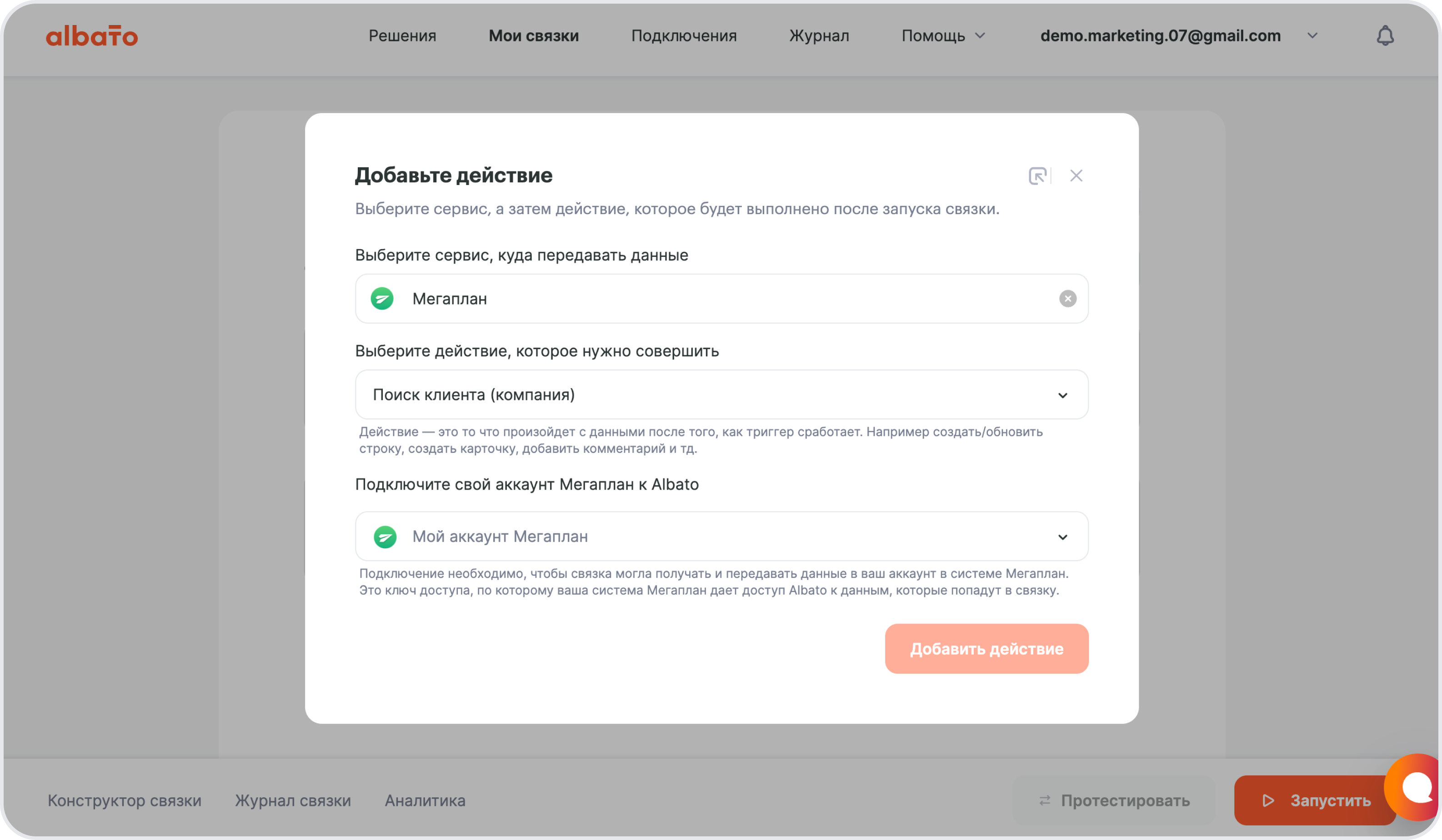
Выбери поиск клиента по номеру телефона.
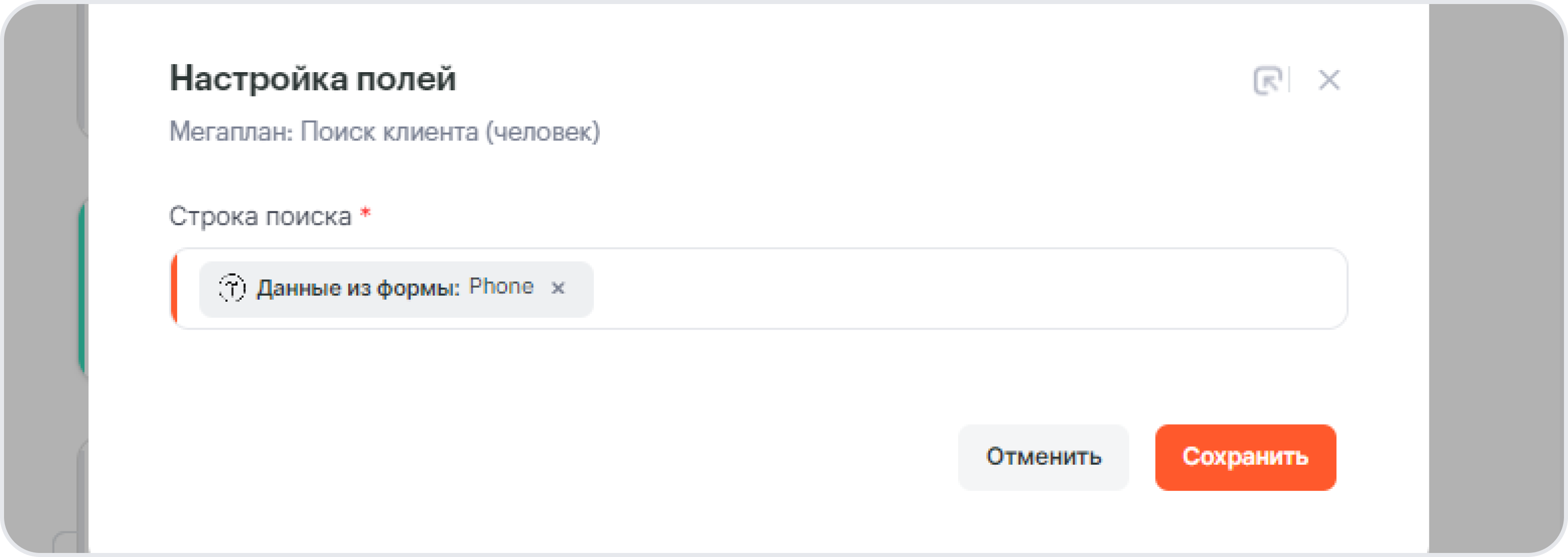
Далее добавь инструмент Роутер, который будет проверять наличие клиента в Мегаплане: если есть – обновит, если нет, то создаст нового.
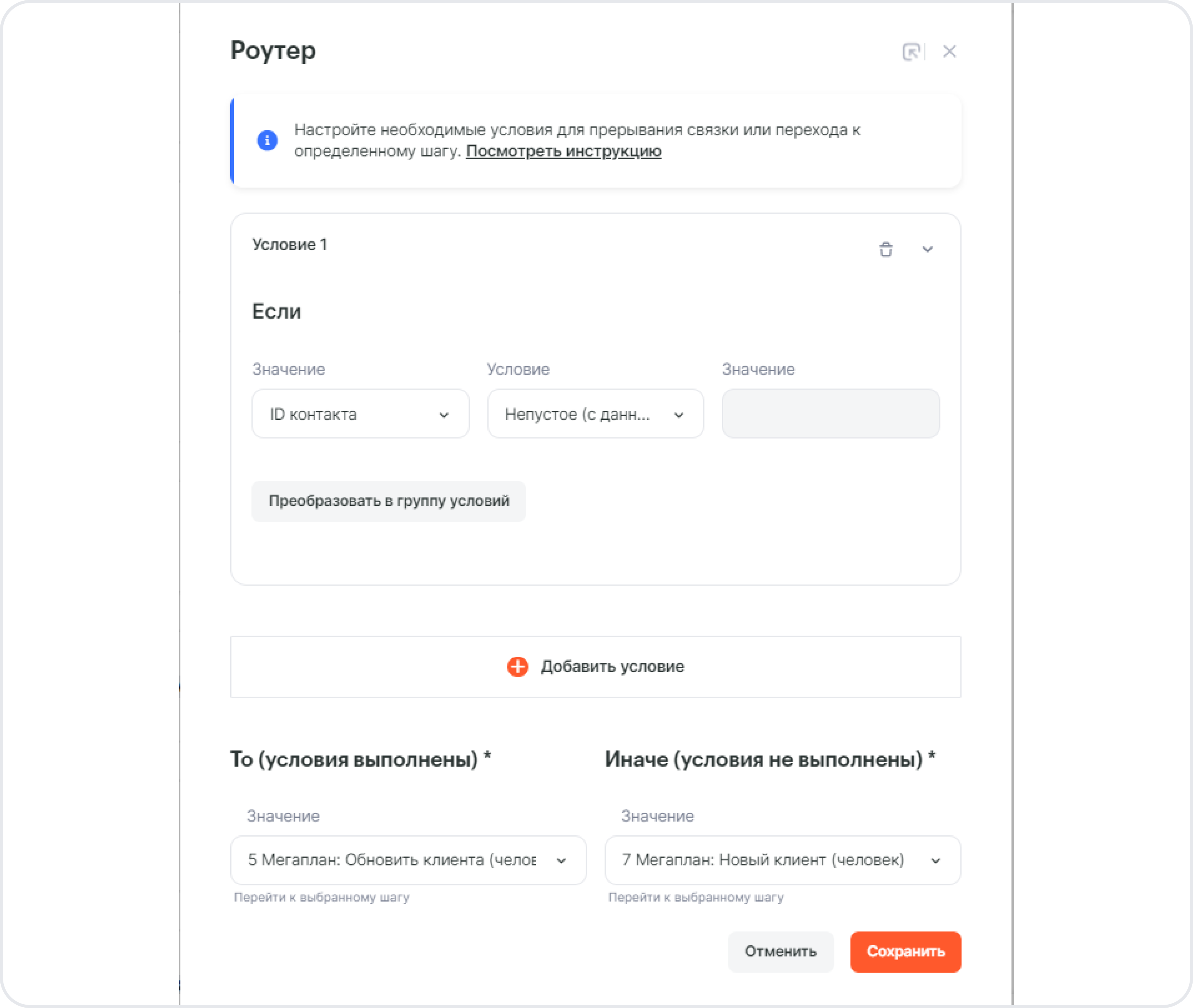
Для обновления клиента, добавь в связку действие Мегаплана – Обновить клиента.
Поля, которые нужно просто вернуть в Мегаплан, чтобы они не затерлись – выбери из выпадающего списка Мегаплан: Поиск клиента. Поля, которые нужно обновить, пропиши статично, либо выбери из выпадающего списка Tilda: Данные из формы.
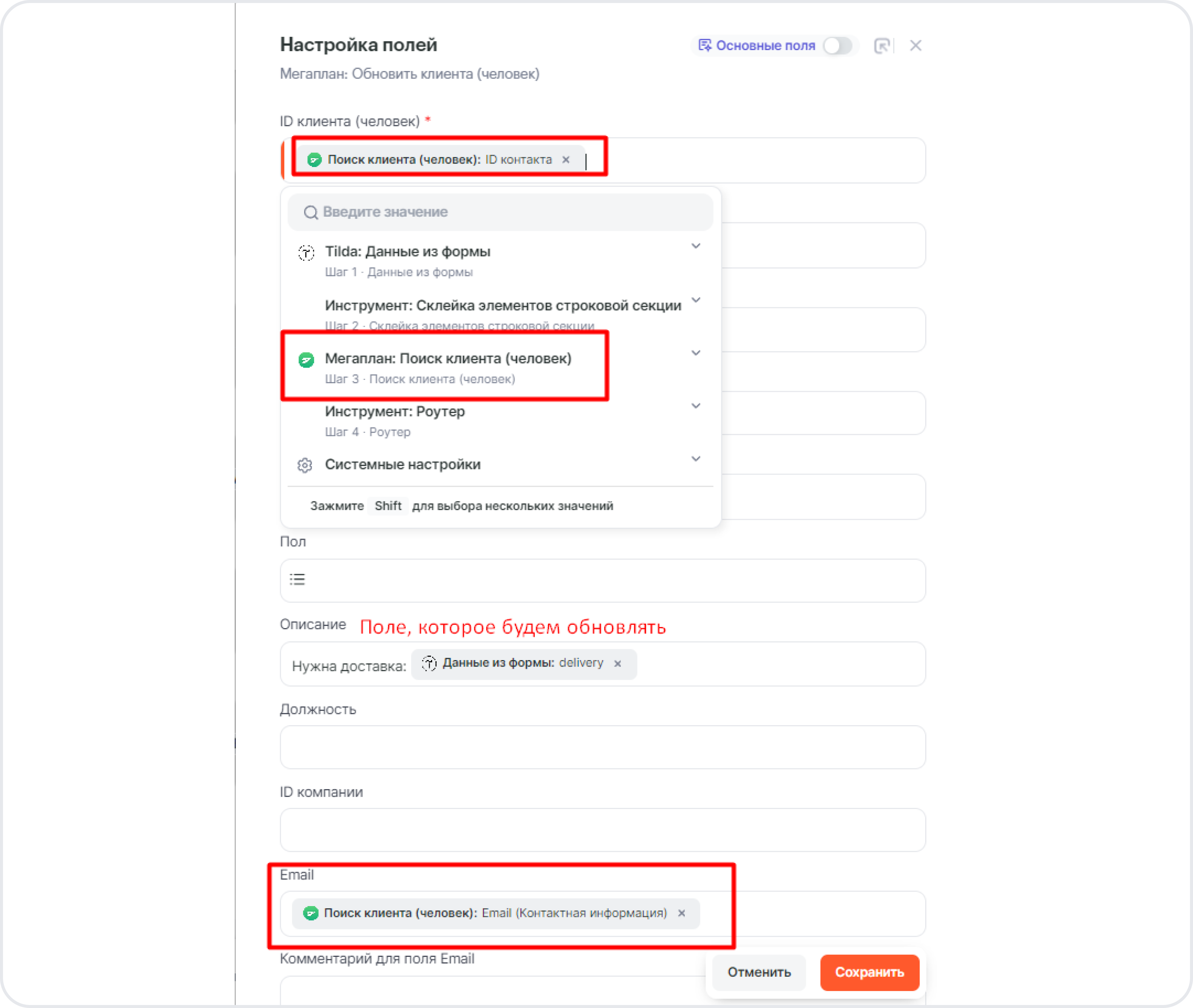
Далее добавь инструмент Прерывание, чтобы не создавался еще один клиент.
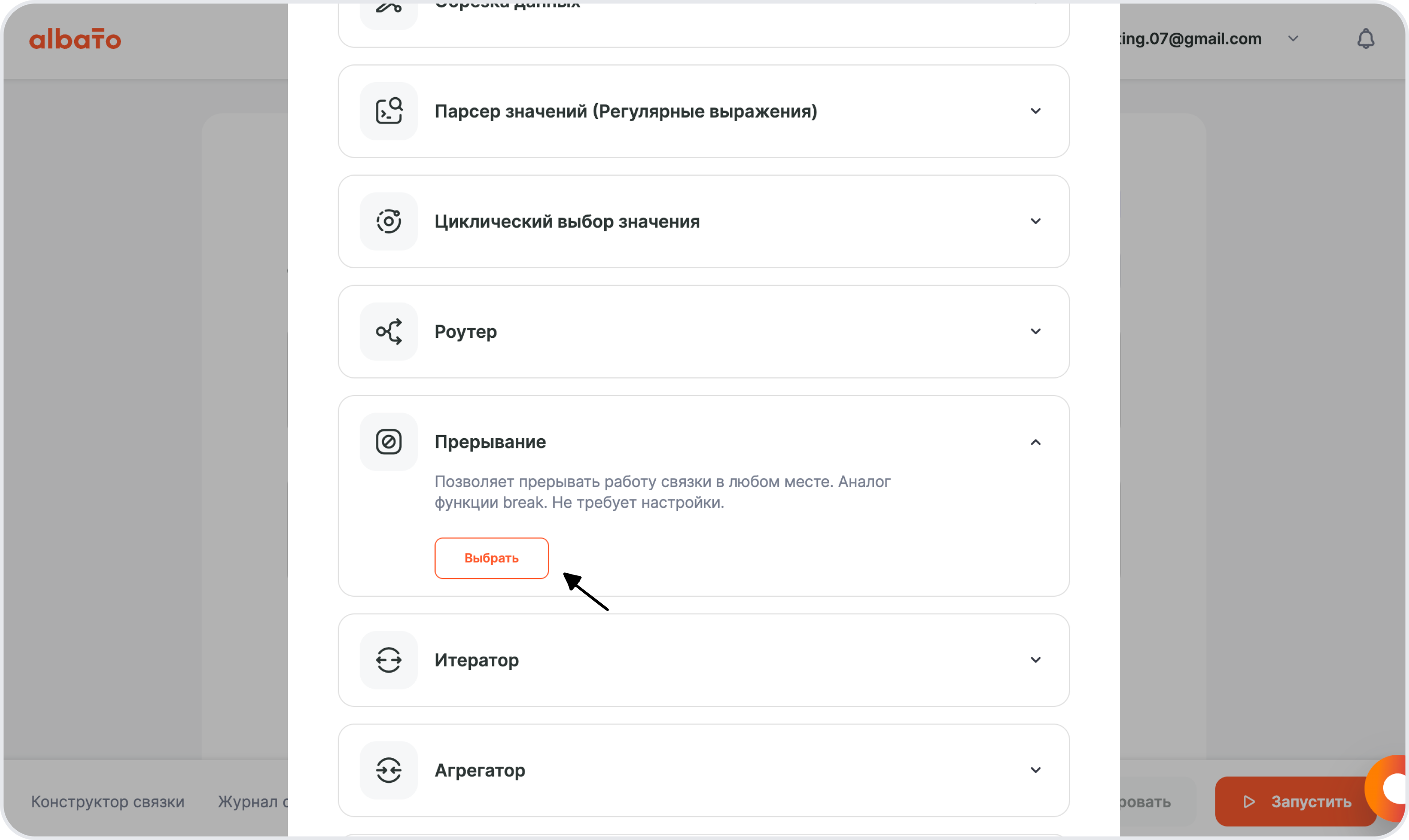
Последний шаг – добавь еще одно действие Мегаплан: Новый клиент. Это необходимо для условия, когда ранее существующий клиент в базе CRM не найден. Все данные выбери из Tilda: Данные из формы.
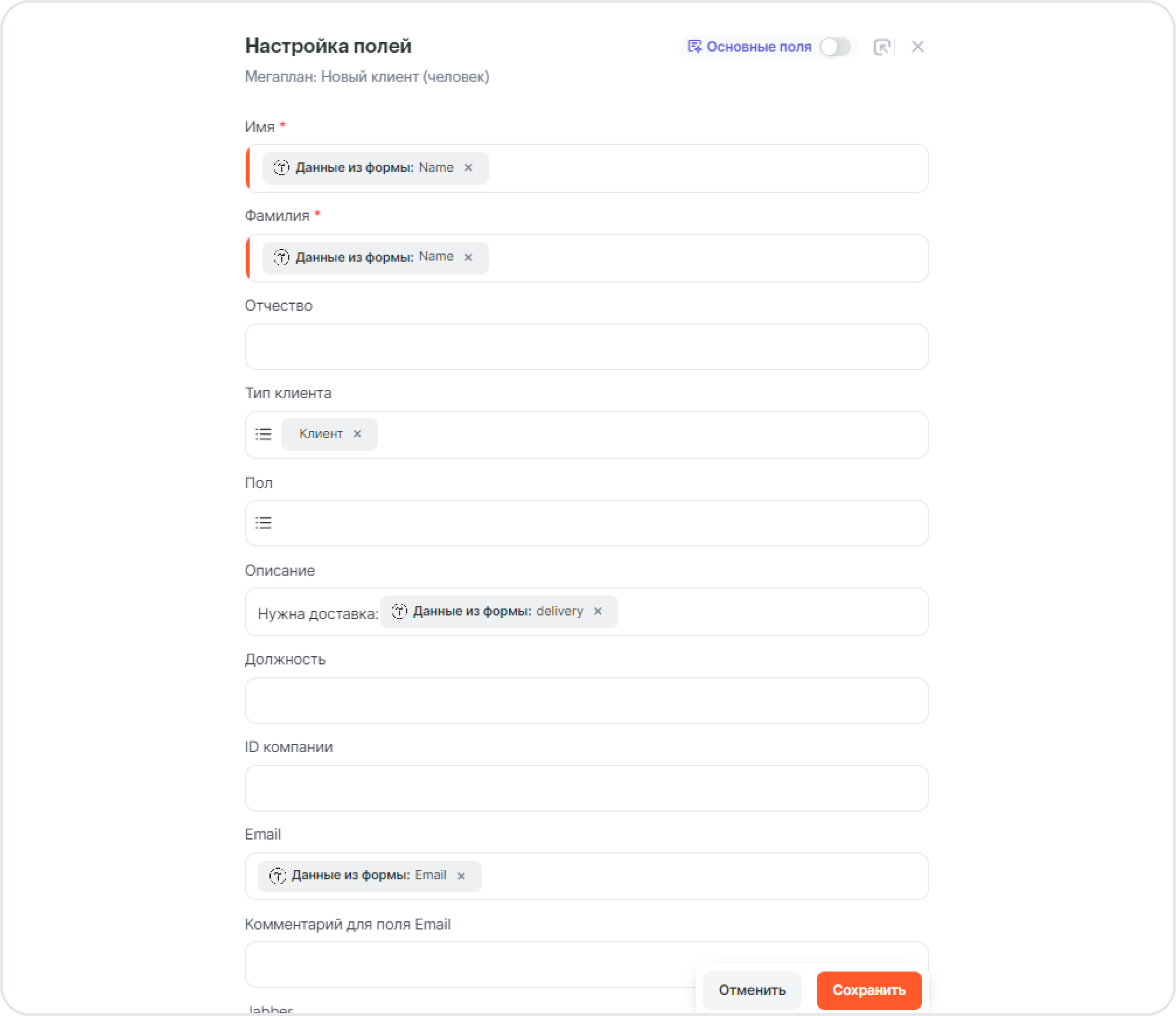
Готово! Связка создана, и теперь её можно активировать.
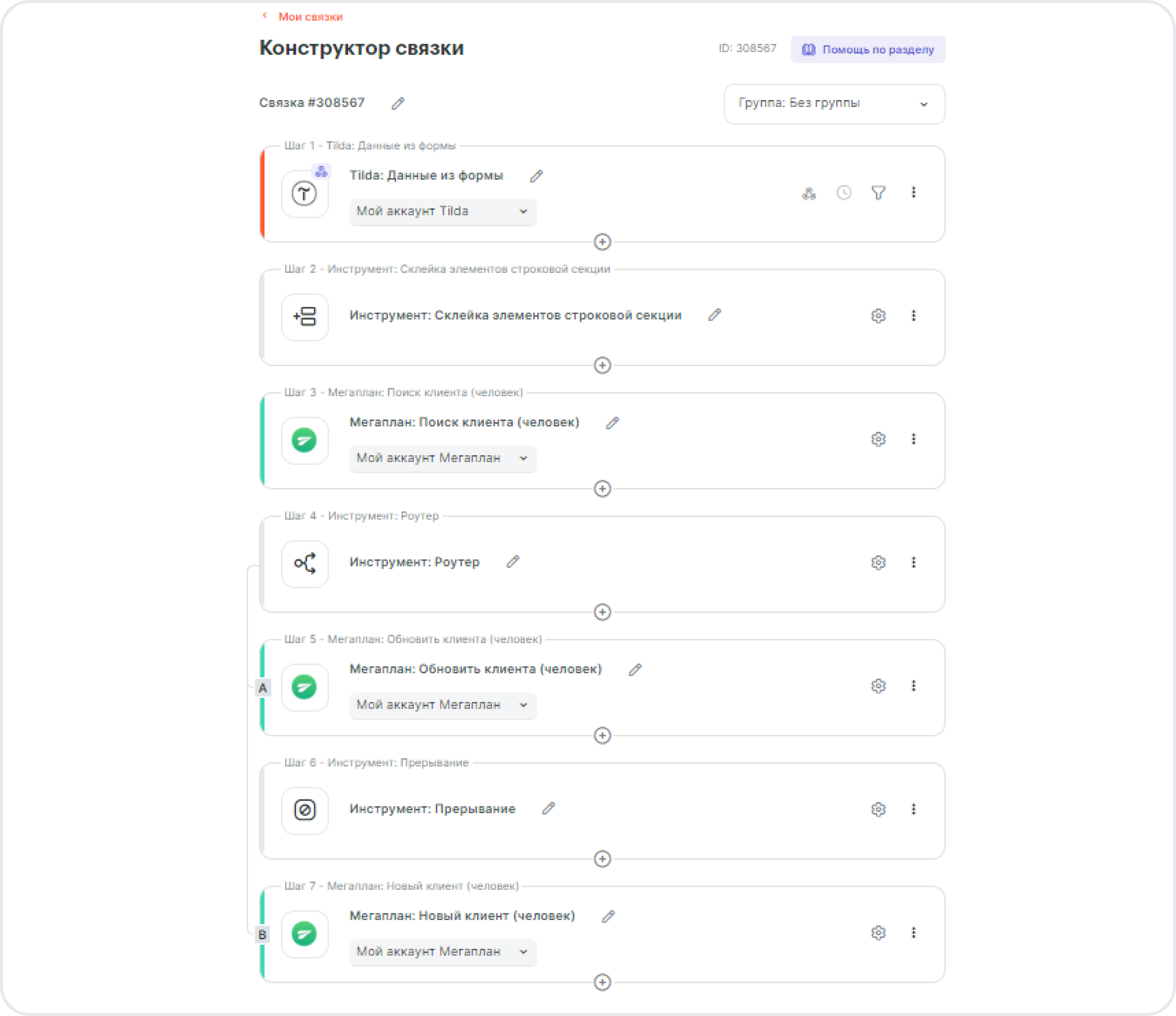
Если возникнут дополнительные вопросы по настройке связок, ты всегда можешь обратиться за помощью в нашу техническую поддержку, написав в онлайн-чат на сайте.




